زر g (h/Q)
استخدم زر g (h/Q) لاختيار خيارات معالجة الصورة ("برنامج التحكم بالصورة Picture Control") لصور جديدة وفقًا للمشهد أو نيتك الإبداعية.
اختيار برنامج التحكم بالصورة Picture Control
يعرض الضغط على زر g (h/Q) خيارات برنامج التحكم بالصورة Picture Control. ظلل خيارًا باستخدام 4 أو 2 واضغط على J للتحديد.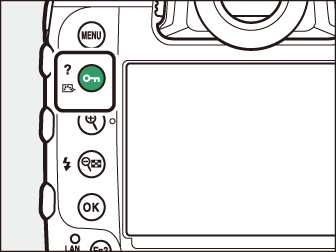
|
الخيار |
الوصف |
|
|---|---|---|
|
n |
[] |
تعمل الكاميرا على ضبط تدرج اللون والدرجة تلقائيًا تبعًا لبرنامج التحكم بالصورة Picture Control []. |
|
Q |
[] |
معالجة أساسية للحصول على نتائج متوازنة. يُوصى به في معظم الأحوال. |
|
R |
[] |
الحد الأدنى من المعالجة للحصول على نتائج طبيعية. يتم اختياره للصور الفوتوغرافية التي ستتم معالجتها أو تنقيحها لاحقًا. |
|
S |
[] |
يتم تحسين الصور للحصول على تأثير طباعة صورة مشرقة. لصور فوتوغرافية تبرز فيها الألوان الأولية. |
|
T |
[] |
لالتقاط صور فوتوغرافية أحادية اللون. |
|
o |
[] |
بشرة ناعمة لصور شخصية ذات مظهر طبيعي. |
|
p |
[] |
صور لقطات تنبض بالحياة للمشاهد الطبيعية ومناظر المدن. |
|
q |
[] |
يتم الحفاظ على التفاصيل على مدى كبير من درجات الظلال والإضاءة. يتم اختياره مع الصور الفوتوغرافية التي ستتم معالجتها أو تنقيحها بالكامل. |
|
l01 - l20 |
Creative Picture Control (التحكم الإبداعي في الصورة) |
يقدم Creative Picture Controls (التحكم الإبداعي في الصورة) مزيجًا فريدًا من تدرج اللون، ودرجة اللون، وصفاء اللون، وإعدادات أخرى مخصصة للحصول على تأثير خاص. اختر الإعداد المطلوب من بين 20 خيارًا مثل [] و[]. |
تعديل برنامج التحكم بالصورة Picture Control
لتعديل إعدادات برنامج التحكم بالصورة Picture Control، ظلل أحد تلك الإعدادات واضغط 3.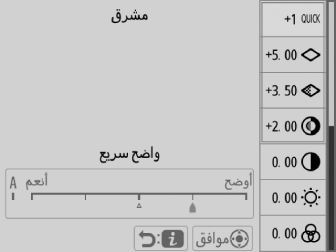
-
اضغط على 1 أو 3 لتظليل الإعدادات. اضغط على 4 أو 2 لاختيار قيمة معينة بزيادات قدرها 1، أو أدر قرص التحكم الفرعي لاختيار قيمة معينة بزيادات قدرها 0.25.
-
تختلف الخيارات المتاحة باختلاف برنامج التحكم بالصورة المحدد.
-
يمكن استعادة الإعدادات الافتراضية بالضغط على زر O (Q).
-
اضغط على J لحفظ التغييرات.
-
يشار إلى إعدادات برنامج التحكم بالصورة Picture Control التي تم تعديلها من الإعدادات الافتراضية بنجمة ("U").
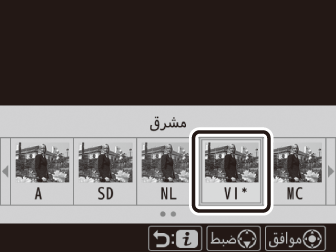
إعدادات برنامج التحكم بالصورة Picture Control
|
الخيار |
الوصف |
|
|---|---|---|
|
[] |
قم بخفض أو تضخيم تأثير برنامج Creative Picture Control (التحكم الإبداعي في الصورة). |
|
|
[] |
التعديل السريع لمستويات []، و[]، و]. يمكن أيضًا ضبط هذه المعلمات بصورة فردية. |
|
|
[] |
للتحكم في وضوح التفاصيل والحدود. |
|
|
[] |
اضبط وضوح الأنماط والخطوط في النطاق بين [] و[]. |
|
|
[] |
اضبط الوضوح العام ووضوح الخطوط الأكثر سُمكًا دون التأثير على السطوع أو المدى الديناميكي. |
|
|
[] |
تعديل التباين. |
|
|
[] |
قم بزيادة أو تقليل السطوع بدون فقدان التفصيل في التظليلات أو الظلال. |
|
|
[] |
يتحكم بإشراق الألوان. |
|
|
[] |
يضبط تدرج اللون. |
|
|
[] |
يحاكي تأثير مرشحات الألوان على الصور أحادية اللون. |
|
|
[] |
اختر الصبغة المستخدمة في الصور أحادية اللون. يؤدي ضغط 2 عند تحديد خيار آخر بخلاف [] (أبيض وأسود) إلى عرض خيارات صفاء اللون. |
|
|
[] (Creative Picture Control (التحكم الإبداعي في الصورة)) |
اختر ظل الألوان باستخدام برنامج Creative Picture Control (التحكم الإبداعي في الصورة). |
|
يشير المؤشر j الموجود تحت القيمة المعروضة في قائمة إعداد برنامج التحكم بالصورة Picture Control إلى القيمة السابقة للإعداد.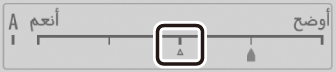
-
اختيار وضع [] (آلي) المتاح في بعض الإعدادات يتيح للكاميرا تعديل الإعدادات آليًا.
-
تختلف النتائج مع التعريض الضوئي وموضع الهدف في الإطار.
اختر من بين [] التالية:
|
الخيار |
الوصف |
|---|---|
|
[] (أصفر) * |
تعمل هذه الخيارات على تحسين التباين ويمكن استخدامها لتخفيف درجة سطوع السماء في صور المناظر الطبيعية. يحدث اللون البرتقالي [] تباينًا أكثر من الأصفر []، والأحمر [] تباينًا أكثر من البرتقالي. |
|
[] (برتقالي) * |
|
|
[] (أحمر) * |
|
|
[] (أخضر) * |
الأخضر ينعم درجات لون البشرة. يستخدم لتصوير صور شخصية وما شابه. |
-
المصطلح بين القوسين هو اسم مرشح ألوان متوافق من شركات أخرى للتصوير الفوتوغرافي الأسود والأبيض.
يمكن ضبط الإعدادات في نطاق ما بين [] إلى [].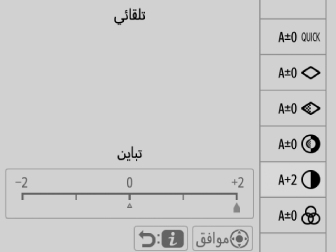
أثناء العرض، يمكن استخدام الزر g (h/Q) لحماية الزر. وتساعد حماية الصور في منع حذفها بطريق الخطأ.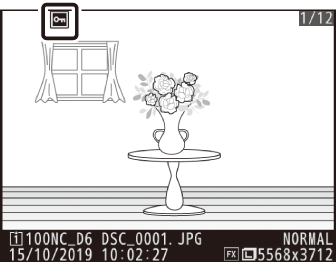
اضغط زر g (h/Q) لعرض المساعدة للعنصر الحالي، متى أمكن (أيقونة d (مساعدة) ).
